製品のよくある質問 CM-500W3A ポケットワイヤレススキャナ
- 製品ページ CM-500W3A販売終了製品
お問い合わせの前に 資料「お問い合わせが多い設定」をお読み下さい
CM-500W3Aのお問い合わせが多い設定をまとめた資料「お問い合わせが多い設定」「Bluetooth接続ガイド」をユーザー専用ページで配布しています。ご確認下さい。
掲載内容 ブザー、改行の設定、蓄積データの日時区切り、モード固定、誤読防止の設定、Bluetooth接続時間、Bluetooth 転送遅延(桁落ち防止)の設定、その他
- ユーザー専用ページ(説明書はこちら)IDとパスワードはご購入時の製品に同梱している用紙(かんたんガイド)に記載しています。
※ログイン後、販売終了製品のコーナーにCM-500W3Aの資料があります
質問
- 設定メニューを読んでも設定できない
- 読み取りブザーの音量を小さくする設定
- Bluetoothワイヤレス接続時のブザーを消す設定
- Bluetooth搭載Windows PCにぺリングするとパスコードが出ず入力ボックスが出る
- Bluetoothワイヤレスモードでバーコード読み取ると文字が抜ける
- Bluetoothペアリングできない
- iPad、iPhone、iPod Touhの画面キーボードが表示しない
- iPad、iPhone、iPod Touhでバーコードを読むと改行しない
- Bluetooth接続時間を長くしたい
- 使用できていたがBluetoothワイヤレス接続しなくなった
- Bluetoothモード固定の設定(大ボタン長押しによるモード切替ミス防止)
- GS1-128のAIをカッコ付きで読む設定
- データの+プラスが~チルダになる、:コロンが+プラスになる、*が(になる
- 蓄積データのデータ形式の設定(日時タブ区切り、ヘッダフッタを消す)
- 誤読する
回答
設定メニューを読んでも設定できない
「設定開始」のメニューバーコードを読み取り通常の読み取り音が鳴っている場合、CM-500W3Aで後継機種CM-520W1の説明書の設定メニューバーコードを読み取っていると思われます。CM-500W3AとCM-520W1は設定メニューが異なります。CM-500W3Aの設定メニューを読み取って下さい。
メモ 製品は本体裏面ラベルの文字で見分けて下さい
CM-500W3AはPocket Wireless Scannerと印字しています
CM-520W1はWireless Barcode Readerと印字しています
- ユーザー専用ページ(説明書はこちら)IDとパスワードはご購入時の製品に同梱している用紙(かんたんガイド)に記載しています。
ユーザー専用ページにログイン後、販売終了製品のコーナーにあります。
読み取りブザーの音量を小さくする設定
(1)音量を変える
次の設定メニューを読み取って下さい。
ユーザー専用ページにログイン→CM-500W3A→資料「お問い合わせが多い設定」p2
設定開始→ブザー音量→数字メニューの1→セット→設定終了→設定終了
メモ 数字メニューの初期値は10(1→0)です。
(2)読み取り音を消す
次の設定メニューを読み取って下さい。
ユーザー専用ページにログイン→CM-500W3A→資料「お問い合わせが多い設定」p3
設定開始→USBスキャナの読み取りブザー禁止→メモリの読み取りブザー禁止→ワイヤレスの読み取りブザー禁止→設定終了
メモ 音を消すと、設定メニューの読み取りも音が消えて、分かりにくくなるので注意してください。
- ユーザー専用ページ(説明書はこちら)IDとパスワードはご購入時の製品に同梱している用紙(かんたんガイド)に記載しています。
ユーザー専用ページにログイン後、販売終了製品のコーナーにあります。
Bluetoothワイヤレス接続時のブザーを消す設定
次の設定メニューを読み取って下さい。
ユーザー専用ページにログイン→CM-500W3A→資料「お問い合わせが多い設定」p3
設定開始→ワイヤレス接続時の通知ブザー 禁止(鳴らさない)→設定終了
メモ CM-500W3AのBluetoothワイヤレス接続時のブザー(ピピッという2回の音)は、鳴らすか鳴らさないかの設定のみ行えます。このブザーの音量の設定はありません。
メモ この設定はバージョン000.0007以上のファームウェアが対応します。設定できない場合、ファームウェアのアップデートを行って下さい。ファームウェアはユーザー専用ページにあります。
- ユーザー専用ページ(説明書はこちら)IDとパスワードはご購入時の製品に同梱している用紙(かんたんガイド)に記載しています。
ユーザー専用ページにログイン後、販売終了製品のコーナーにあります。
Bluetooth搭載Windows PCにぺリングするとパスコードが出ず入力ボックスが出る
スキャナをBluetooth HIDモードでBluetooth搭載Windowsパソコンとペアリングするとき、パスコードが表示されず、入力ボックスが出た場合は、下記のようにパソコンのキーボードでの入力と、バーコードの読み取りの両方とも行って下さい。
1、パソコン画面に出た入力ボックスに、キーボード(タブレットなら画面キーボード)で半角数字の「1234」を入力し、「次へ」をクリック(タッチ)する
2、次に、スキャナでかんたんガイドや説明書の英数バーコードメニュー「1」→「2」→「3」→「4」→「セット」を読み取る
メモ お客様がスキャナのPINコード(取扱説明書p100)を1234以外に設定変更していた場合、その文字がパスコードとなります。
- ユーザー専用ページ(説明書はこちら)IDとパスワードはご購入時の製品に同梱している用紙(かんたんガイド)に記載しています。
ユーザー専用ページにログイン後、販売終了製品のコーナーにあります。
Bluetoothワイヤレスモードでバーコード読み取ると文字が抜ける
1、CM-500W3Aのファームウェアをバージョン0003-0038にアップデートしてください。ファームウェアはユーザー専用ページにあります。
2、ユーザー専用ページにある資料「お問い合わせが多い設定」p9 Bluetooth転送遅延(桁落ち防止の設定)の設定を行って下さい。設定開始→文字間遅延→数字メニューの1、0→セット→設定終了
数字は適宜調整してください。数字が大きいほど文字入力が遅くなります
メモ Bluetooth転送遅延の設定は0003-0038以上が設定できます(2019年7月時点の最終バージョン)。
メモ iPad、iPhoneなどのiOS8では文字が抜ける現象が発生しました。iOS9以上にアップデートして下さい。(2019年7月時点の最新版はiOS12)
- ユーザー専用ページ(説明書はこちら)IDとパスワードはご購入時の製品に同梱している用紙(かんたんガイド)に記載しています。
ユーザー専用ページにログイン後、販売終了製品のコーナーにあります。
Bluetoothペアリングできない
ユーザー専用ページにログイン→CM-500W3A→資料「Bluetooth接続ガイド」をご確認ください。
CM-500W3AとiPadとBluetoothペアリングする動画
メモ 動画はCM-500W3Aの説明です。後継機種CM-520W1は手順が異なります。
メモ Windows、Andoroidや専用USBドングルとのペアリングはユーザー専用ページの資料「Bluetooth接続ガイド」をご確認ください。
- ユーザー専用ページ(説明書はこちら)IDとパスワードはご購入時の製品に同梱している用紙(かんたんガイド)に記載しています。
ユーザー専用ページにログイン後、販売終了製品のコーナーにあります。
iPad、iPhone、iPod Touchの画面キーボードが表示しない
CM-500W3Aの小ボタンを押してすぐ離して下さい。押すたびに画面キーボードがオン/オフします。
注意 小ボタンは長押ししないで下さい。長押しするとペアリングモードに入り、ペアリングが解除されます。
後継機種CM-520W1は長押しだけではペアリングモードに入らないように改善しています。
メモ CM-500W3AとBluetoothでワイヤレス接続中のiPad、iPhone、iPod Touchは画面をタップ(タッチ)しても画面キーボード(オンスクリーンキーボード)を表示することができません。上記の通り小ボタンでオン/オフして下さい。なお、スキャナがスリープ中は通常通りiPad等の画面のタップで画面キーボードを出せます。
iPad、iPhone、iPod Touchでバーコードを読むと改行しない
バーコードを読むときは画面キーボードをEnglish(US)に切り替えて下さい。下記、手順です。
1、iPad等の画面キーボードを表示して下さい。※CM-500W3AとBluetooth接続中なら小ボタンを押して画面キーボードを出します。
2、キーボード切り替えのマーク(地球のような絵)を長押しする、または何回かタップしてキーボードの設定をEnglish(US)に切り替えてください。
3、バーコードを読み取って下さい
Bluetooth接続時間を長くしたい
次の設定メニューを読み取って下さい。
ユーザー専用ページにログイン→CM-500W3A→資料「お問い合わせが多い設定」p6
(設定例) 設定開始→コネクトオフタイム→3、0、セット→設定終了
メモ 出荷時の設定値は6(60秒=1分)です。上記の設定例30は300秒=5分です。最大は設定値255(2550秒=42分30秒)です。時間を長くするとバッテリが早く消耗します。
- ユーザー専用ページ(説明書はこちら)IDとパスワードはご購入時の製品に同梱している用紙(かんたんガイド)に記載しています。
ユーザー専用ページにログイン後、販売終了製品のコーナーにあります。
使用できていたがBluetoothワイヤレス接続しなくなった
ボタンを長押ししたためと思われます。ボタンを長押しすると、モードが切り替わったり、ペアリング(無線通信の設定)が解除されてワイヤレス接続しなくなる原因となります。ボタンの長押しにご注意下さい。
メモ 後継機種CM-520W1は長押しだけではペアリングモードに入らないように改善しています。
Bluetooth接続復帰の手順
1、CM-500W3Aがメモリモードになってしまったか確認します。USBケーブルは外しておきます。
2、大ボタンを1回押し、スキャナの電源を入れます。3つのランプのうち左のランプが青色で点滅するか確認します。青ランプが点かないなら「メモリモード」になっています。※何かバーコードを読みブザー音が「ピロロロ」と上昇音が鳴るならメモリモードになっています。
3、メモリモードになっている(青ランプが点かない)なら、大ボタンをしばらく長押しして下さい。ピピピピーとブザーが鳴ったら手を離します。青ランプが点滅したら、Bluetoothワイヤレスモードに切り替わっています。
4、iPadなどのBluetooth設定画面のSerial Adaptor(またはSmartBt)をタッチします。パソコン用の専用USBドングルの場合は、パソコンにUSBドングルがしっかり差し込まれているか確認します。
5、しばらく待つと、ピピッとブザーが鳴り、スキャナの青ランプが点灯し、Bluetoothワイヤレス接続します。
以上で復帰できない場合
ペアリングが解除されていると思われます。下記の通りペアリングをやり直してください。
1、タブレット、スマートフォン、Bluetooth搭載PCの場合
タブレット側のBluetooth設定画面からスキャナ(Serial Adaptor、またはSmarBt)を削除して下さい。削除したら、再度ペアリングしてください。
2、専用USBドングル付きセット品の場合
「小ボタン」を長押しして下さい→オレンジのLEDランプが点灯→点滅→消灯したら手を離す→青LEDが点滅しはじめます→ピピッとブザーが鳴り、スキャナの青ランプが点灯し、Bluetoothワイヤレス接続が復帰します。
メモ ドングル付きセット品がこの手順で復帰しない場合、お客様が初期設定や設定変更した可能性があります。ユーザー専用ページの「Bluetooth接続ガイド」p4を参照しドングルとのペアリングを行って下さい。
- ユーザー専用ページ(説明書はこちら)IDとパスワードはご購入時の製品に同梱している用紙(かんたんガイド)に記載しています。
ユーザー専用ページにログイン後、販売終了製品のコーナーにあります。
Bluetoothモード固定の設定(大ボタン長押しによるモード切替ミス防止)
Bluetoothワイヤレスモード固定の設定を行うと、大ボタンの長押しでモードが切り替わらないようにできます。
メモリモードに切り替えてしまうミスを防止できます。
次の設定メニューを読み取って下さい。
ユーザー専用ページにログイン→CM-500W3A→資料「お問い合わせが多い設定」p7
設定開始→ワイヤレスモードに固定する→設定終了
メモ 後継機種CM-520W1は長押し時、警告音が鳴ってモード切替に気が付くように改善しています。
- ユーザー専用ページ(説明書はこちら)IDとパスワードはご購入時の製品に同梱している用紙(かんたんガイド)に記載しています。
ユーザー専用ページにログイン後、販売終了製品のコーナーにあります。
GS1-128のAIをカッコ付きで読む設定
ファームウェアバージョン0003.0015以上が対応します。初期設定でAIにカッコが付きます。
2012年6月中旬以降に出荷した製品は対応済みです。必要ならユーザー専用ページにある最新ファームウェアにバージョンアップして下さい。
- ユーザー専用ページ(ファームウェアはこちら)IDとパスワードはご購入時の製品に同梱している用紙(かんたんガイド)に記載しています。
ユーザー専用ページにログイン後、販売終了製品のコーナーにあります。
データの+プラスが~チルダになる、:コロンが+プラスになる、*が(になる
CM-500W3Aのキーボードレイアウトの設定を接続するPCなどに合わせて設定して下さい。
ユーザー専用ページにログイン→CM-500W3A→資料「かんたんガイド」を参照し下記を設定して下さい。
日本語版 Windows PCとともにCM-500W3Aを使う場合
p6(◆その他の設定) 設定開始→USBのキーボードレイアウト:日本→設定終了
p6(◆その他の設定) 設定開始→ワイヤレスのキーボードレイアウト 日本:日本語PCに接続→設定終了
iPad、Android、英語版 Windows PCとともにCM-500W3Aを使う場合
p6(◆その他の設定) 設定開始→ワイヤレスのキーボードレイアウト US(初期値):iPadや英語PCに接続→設定終了
メモ USB用の英語キーボードレイアウトの設定は「かんたんガイド」にありません。「かんたんガイド」の「設定開始→初期化」を読むと英語キーボードレイアウトになります。または「取扱説明書」p42にUSB用の英語キーボードレイアウトの設定があります。
- ユーザー専用ページ(説明書はこちら)IDとパスワードはご購入時の製品に同梱している用紙(かんたんガイド)に記載しています。
ユーザー専用ページにログイン後、販売終了製品のコーナーにあります。
蓄積データのデータ形式の設定(ヘッダフッタを消す、日時タブ区切り)
次の設定メニューを読み取って下さい。
ユーザー専用ページにログイン→CM-500W3A→資料「お問い合わせが多い設定」を参照
蓄積データ転送時の<Memory><End>を消す
p4 設定開始→蓄積データのヘッダ、フッタ転送 禁止(転送しない)→設定終了
蓄積データ転送時、日時を出すか出さないか
p4 設定開始→蓄積データの日時転送 禁止(転送しない) または 許可(転送する)→設定終了
蓄積データ転送時、日時とデータをタブで区切る
p5 設定開始→蓄積データの日時の区切り文字(セパレータ) Tab(タブ)にする ※上から順に読む→設定終了
※別途p4で日時を出す設定をして下さい。
メモ 後継機種CM-520W1はメモリモード以外に、USB、Bluetoothでも日時を出せます。
- ユーザー専用ページ(説明書はこちら)IDとパスワードはご購入時の製品に同梱している用紙(かんたんガイド)に記載しています。
ユーザー専用ページにログイン後、販売終了製品のコーナーにあります。
誤読する
次の設定メニューを読み取って下さい。
ユーザー専用ページにログイン→CM-500W3A→資料「お問い合わせが多い設定」を参照
p8 誤読防止の設定(デコード結果の一致照合) の設定を行って下さい
メモ データの+プラスが~チルダになる、:コロンが+プラスになる、*が(になる 場合はこちらを参照して下さい
メモ 誤読の主な原因はバーコードの状態が良くないことです。バーコードを見直してください。
(破損したバーコード例)
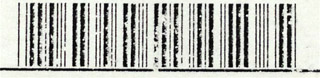
- ユーザー専用ページ(説明書はこちら)IDとパスワードはご購入時の製品に同梱している用紙(かんたんガイド)に記載しています。
ユーザー専用ページにログイン後、販売終了製品のコーナーにあります。

 オンラインショップ
オンラインショップ